लेखक:
Judy Howell
निर्माण की तारीख:
27 जुलाई 2021
डेट अपडेट करें:
1 जुलाई 2024

विषय
- कदम बढ़ाने के लिए
- 2 की विधि 1: सैमसंग स्मार्ट टीवी रिमोट का उपयोग करना
- 2 की विधि 2: ऑटो वॉल्यूम बंद करें
यह विकीहो आपको दिखाता है कि सैमसंग रिमोट के साथ सैमसंग स्मार्ट टीवी की मात्रा को कैसे समायोजित किया जाए। सैमसंग रीमोट के कई मॉडल हैं, इसलिए बटन का स्थान अलग है। यदि आप अपने रिमोट या टीवी पैनल पर वॉल्यूम बटन के साथ वॉल्यूम को समायोजित नहीं कर सकते हैं, तो आपको अपने टीवी की सेटिंग्स में ऑटो वॉल्यूम बंद करने की आवश्यकता हो सकती है। यदि आपका टीवी एक रिसीवर और / या बाहरी स्पीकर के माध्यम से ध्वनि चलाने के लिए सेट है, तो आपको वॉल्यूम को समायोजित करने के लिए एक अलग रिमोट (या मैन्युअल रूप से स्पीकर के वॉल्यूम को बदलने) का उपयोग करने की आवश्यकता हो सकती है।
कदम बढ़ाने के लिए
2 की विधि 1: सैमसंग स्मार्ट टीवी रिमोट का उपयोग करना
 अपने टीवी चालू करें। आप शीर्ष के माध्यम से एक पंक्ति के साथ लाल सर्कल के साथ बटन दबाकर अपने टीवी को चालू कर सकते हैं। आप इसे रिमोट कंट्रोल के शीर्ष दाईं ओर पा सकते हैं। आप अपने टीवी पैनल पर पावर बटन भी दबा सकते हैं।
अपने टीवी चालू करें। आप शीर्ष के माध्यम से एक पंक्ति के साथ लाल सर्कल के साथ बटन दबाकर अपने टीवी को चालू कर सकते हैं। आप इसे रिमोट कंट्रोल के शीर्ष दाईं ओर पा सकते हैं। आप अपने टीवी पैनल पर पावर बटन भी दबा सकते हैं। - यदि आपके सैमसंग रिमोट पर वॉल्यूम बटन काम नहीं करते (या टीवी देखते समय वॉल्यूम बदलता रहता है) तो आपको अपने टीवी की सेटिंग में ऑटो वॉल्यूम बंद करने की आवश्यकता हो सकती है।
- यदि आपका टीवी बाहरी स्पीकर के माध्यम से ध्वनि चलाने के लिए सेट है, तो आपको उन स्पीकर पर वॉल्यूम समायोजित करने की आवश्यकता भी हो सकती है।
 वॉल्यूम स्विच ढूंढें। सैमसंग स्मार्ट रिमोट के विभिन्न मॉडल हैं। वॉल्यूम बटन का स्थान मॉडल द्वारा थोड़ा भिन्न होता है।
वॉल्यूम स्विच ढूंढें। सैमसंग स्मार्ट रिमोट के विभिन्न मॉडल हैं। वॉल्यूम बटन का स्थान मॉडल द्वारा थोड़ा भिन्न होता है। - अधिकांश रिमोट में एक प्लस बटन होता है + वॉल्यूम बढ़ाने के लिए, और एक ऋण बटन - इसे कम करने के लिए।
- अन्य रिमोट में "VOL" टेक्स्ट के साथ एक बार के आकार का बटन होता है। जब आप इस बटन (आमतौर पर रिमोट के नीचे) को देखते हैं, तो इसका उपयोग वॉल्यूम बढ़ाने और घटाने के लिए करें।
 पर दबाएं + वॉल्यूम बढ़ाने के लिए बटन। यदि आपके रिमोट में "वीओएल" बार है, तो वॉल्यूम बढ़ाने के लिए इसे अपने अंगूठे से ऊपर धकेलें।
पर दबाएं + वॉल्यूम बढ़ाने के लिए बटन। यदि आपके रिमोट में "वीओएल" बार है, तो वॉल्यूम बढ़ाने के लिए इसे अपने अंगूठे से ऊपर धकेलें। - जब आप वॉल्यूम बढ़ाते हैं, तो टीवी स्क्रीन पर एक बार एक स्केल पर वॉल्यूम दिखाते हुए दिखाई देता है। पैमाने के बाईं ओर (0) सबसे नरम है, और दाईं ओर (100) सबसे कठिन है।
 पर दबाएं - वॉल्यूम कम करने के लिए बटन। यदि आपके रिमोट में "वीओएल" बार है, तो वॉल्यूम कम करने के लिए इसे अपने अंगूठे से नीचे धकेलें।
पर दबाएं - वॉल्यूम कम करने के लिए बटन। यदि आपके रिमोट में "वीओएल" बार है, तो वॉल्यूम कम करने के लिए इसे अपने अंगूठे से नीचे धकेलें।  दबाएँ म्यूट करें अस्थायी रूप से ध्वनि को म्यूट करने के लिए। बटन एक एक्स के साथ एक स्पीकर आइकन की तरह लग सकता है।
दबाएँ म्यूट करें अस्थायी रूप से ध्वनि को म्यूट करने के लिए। बटन एक एक्स के साथ एक स्पीकर आइकन की तरह लग सकता है। - ध्वनि को वापस चालू करने के लिए फिर से MUTE दबाएँ।
2 की विधि 2: ऑटो वॉल्यूम बंद करें
 अपने टीवी चालू करें। आप अपने रिमोट कंट्रोल के ऊपरी बाएँ कोने में पावर बटन दबाकर या अपने टीवी पैनल पर पावर बटन दबाकर अपने टीवी को चालू कर सकते हैं।
अपने टीवी चालू करें। आप अपने रिमोट कंट्रोल के ऊपरी बाएँ कोने में पावर बटन दबाकर या अपने टीवी पैनल पर पावर बटन दबाकर अपने टीवी को चालू कर सकते हैं। - यदि आप टीवी देखते हैं, या यदि आपका सैमसंग रिमोट काम नहीं करता है, तो वॉल्यूम समायोजित करने से यदि आपके टीवी का वॉल्यूम बदलता रहता है तो इस विधि का उपयोग करें।
- सैमसंग रीमोट के कई संस्करण हैं, लेकिन यह विधि लगभग सभी मॉडलों के लिए काम करना चाहिए।
 पर दबाएं शुरू अपने सैमसंग रिमोट पर बटन। यह वह बटन है जो घर जैसा दिखता है। यह आपको अपने टीवी के होम स्क्रीन पर ले जाएगा।
पर दबाएं शुरू अपने सैमसंग रिमोट पर बटन। यह वह बटन है जो घर जैसा दिखता है। यह आपको अपने टीवी के होम स्क्रीन पर ले जाएगा। - यदि आपको यह विकल्प दिखाई नहीं देता है, तो दबाएँ ≣ मेनू.
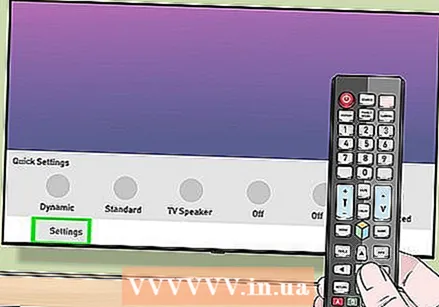 चुनते हैं समायोजन. मेनू को ऊपर और नीचे नेविगेट करने के लिए रिमोट पर तीर का उपयोग करें। एक सबमेनू दर्ज करने के लिए दायां दबाएं।
चुनते हैं समायोजन. मेनू को ऊपर और नीचे नेविगेट करने के लिए रिमोट पर तीर का उपयोग करें। एक सबमेनू दर्ज करने के लिए दायां दबाएं। - अगर आपने पिछले स्टेप में क्लिक किया है ≣ मेनू आप इस चरण को छोड़ सकते हैं।
 चुनते हैं ध्वनि. यह ध्वनि सेटिंग्स खोलता है।
चुनते हैं ध्वनि. यह ध्वनि सेटिंग्स खोलता है।  चुनते हैं विशेषज्ञ सेटिंग्स या अन्य सेटिंग. यह विकल्प मॉडल द्वारा भिन्न होता है।
चुनते हैं विशेषज्ञ सेटिंग्स या अन्य सेटिंग. यह विकल्प मॉडल द्वारा भिन्न होता है। - यदि आपको इनमें से कोई विकल्प दिखाई नहीं देता है, तो स्पीकर सेटिंग देखें।
 चुनते हैं ऑटो वॉल्यूम. आप इस विकल्प को मेनू के नीचे पा सकते हैं। तीन विकल्प दिखाई देंगे:
चुनते हैं ऑटो वॉल्यूम. आप इस विकल्प को मेनू के नीचे पा सकते हैं। तीन विकल्प दिखाई देंगे: - सामान्य: यह ध्वनि को बाहर निकालता है ताकि चैनल और वीडियो स्रोतों को बदलते समय वॉल्यूम लगातार बना रहे।
- रात: यह ध्वनि को बराबर करता है, ताकि देर रात टीवी देखने पर वॉल्यूम कम रहे। यह मोड दिन के दौरान ऑटो वॉल्यूम को बंद कर देता है।
- से: इससे ऑटो वॉल्यूम बंद हो जाता है।
 चुनते हैं से. यदि ऑटो वॉल्यूम "सामान्य" या "रात" पर सेट है, तो टीवी देखते समय आपका वॉल्यूम बदल जाएगा। इस सेटिंग को बदलने से यह सुनिश्चित होता है कि आपका टीवी आपके इनपुट के बिना अपने दम पर वॉल्यूम नहीं बदलता है।
चुनते हैं से. यदि ऑटो वॉल्यूम "सामान्य" या "रात" पर सेट है, तो टीवी देखते समय आपका वॉल्यूम बदल जाएगा। इस सेटिंग को बदलने से यह सुनिश्चित होता है कि आपका टीवी आपके इनपुट के बिना अपने दम पर वॉल्यूम नहीं बदलता है।



